Prezi er et webprogram for presentasjonsopprettelse som lar deg lage presentasjoner som består av tekst, bilder og videoer. Prezi skiller seg fra tradisjonell presentasjonsprogramvare ved å bruke et enkelt lerret og rammer i motsetning til konvensjonelle lysbilder. Dette lar deg lage dynamiske, ikke-lineære presentasjoner. Denne artikkelen vil lede deg gjennom prosessen med å skrive ut en Prezi -presentasjon.
Trinn

Trinn 1. Gå til Prezi din prezis -siden og logg på med e -postadressen og passordet som er knyttet til Prezi.com -kontoen din

Trinn 2. Klikk på Prezi -presentasjonen du vil legge til en tilpasset logo i fra delen "Din prezis"

Trinn 3. Klikk på "Rediger" -knappen øverst i presentasjonen

Trinn 4. Klikk på "Del" -knappen øverst til venstre og klikk på "Last ned som PDF"

Trinn 5. Lagre presentasjonen etter at nedlastingen er fullført

Trinn 6. Velg hvor på datamaskinen du vil lagre Prezi PDF

Trinn 7. Åpne Prezi -presentasjonen, gå til "File" og velg deretter Skriv ut
Video - Ved å bruke denne tjenesten kan noe informasjon bli delt med YouTube
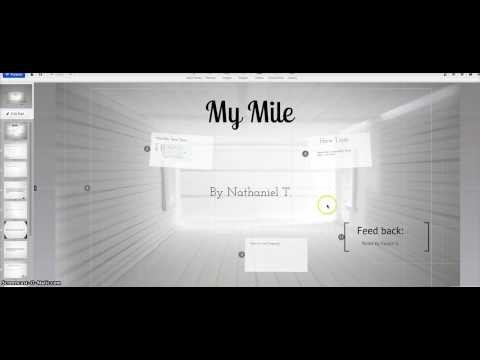
Tips
Student- og lærerlisenser er gratis (for Enjoy -versjonen) eller rabatterte priser (for Pro). Lær mer om Prezi student-/lærerlisenser
Advarsler
- Prezis opprettet med en gratis Prezi -konto vil ha et lite vannmerke og bli publisert på prezi.com/explore. *
- Å tilpasse en logo gjennom Temaveiviseren er bare tilgjengelig for brukere med en Prezi -lisens.







